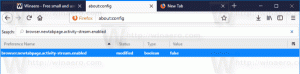Skrivene značajke koje možete omogućiti u Windows 11 Build 23435
Ovdje je popis skrivenih značajki koje možete omogućiti Windows 11 Build 23435. Objavljen je danas za Insajdere na Dev kanalu. Osim službeno najavljene File Explorer galerije (dostupne odabranim korisnicima), uključuje još nekoliko skrivenih promjena. Sada možete otvoriti Pretraživanje pri lebdenju, uključiti različite obavijesti o značkama izbornika Start i "pametne izglede" za Snap Assist. Idemo.
Prije nego počnete, želio bih napomenuti da omogućavanje značajki koje su u tijeku može uzrokovati razne probleme s OS-om. To može utjecati na njegovu stabilnost, pouzdanost i performanse. Nemojte ih omogućiti ako imate kritične zadatke za svoju Insider Preview OS instancu.
Omogućite skrivene značajke Windows 11 Build 23435
- Prije svega, preuzmite besplatnu aplikaciju ViVeTool s GitHub.
- Izvucite datoteke iz preuzete ZIP arhive u mapu c:\vivetool.
- Sada, pritisnite Pobijediti + x i odaberite Terminal (Administrator) iz izbornika.
- U bilo PowerShell ili Naredbeni redak karticu, upišite jednu od dolje pregledanih naredbi.
- Ponovno pokrenite Windows 11 da biste primijenili promjenu.
Galerija File Explorer
Nova značajka Galerije prikazuje svu kolekciju slika i fotografija koju imate na svom uređaju s praktičnim korisničkim sučeljem. Također je dostupan iz dijaloškog okvira 'Otvori datoteku', što olakšava brzo pronalaženje slike i njezino učitavanje, recimo, u uređivač slika. Galerija je vrlo vjerojatno skrivena na vašem računalu jer Microsoft prikuplja povratne informacije o njoj od male odabrane grupe Insajdera.
Ali možete ga omogućiti sa sljedećim ViVeTool naredbama.
- Prvo pokrenite ovo:
c:\vivetool\vivetool /omogući /id: 40729001,42105254. Aktivirat će novi File Explorer temeljen na WinSDK-u i značajke Moment 3. - Drugo, aktivirajte galeriju ovom naredbom:
c:\vivetool\vivetool /omogući /id: 41040327 /varijanta: 0. Thevarijanta: 0argument će se pojaviti iznad OneDrivea u navigacijskom oknu File Explorera. - Konačno,
c:\vivetool\vivetool /omogući /id: 41040327 /varijanta: 1naredba postavlja stavku Galerija ispod OneDrivea u lijevom oknu. - Ponovno pokrenite operativni sustav kako biste primijenili promjene.
Za poništavanje promjene, zamijenite /enable s /disable u svakoj od naredbi i pokrenite izmijenjene naredbe.
Otvorite Pretraživanje dok lebdite
Ova značajka omogućuje otvaranje okna za pretraživanje kada pokazivačem miša prijeđete iznad ikone programske trake za pretraživanje. U postavkama postoji skrivena opcija koja omogućuje novo ponašanje.
Da biste ga učinili vidljivim, pokrenite sljedeću naredbu:
c:\vivetool\vivetool /omogući /id: 43572857,43572692
Ponovno pokrenite Windows 11 i idite na postavke (Pobijediti + ja) > Personalizacija > Taskbar. Ispod traži odjeljak, pronaći ćete novu opciju.
Naredba poništavanja koja skriva novu opciju je c:\vivetool\vivetool /onemogući /id: 43572857,43572692
Ne zaboravite pokrenuti naredbu u aplikaciji Terminal koju ste prethodno otvorili kao administrator.
Ponovno pokrenite operativni sustav kako biste primijenili promjene.
Obavijesti o znački izbornika Start
Nismo sigurni želimo li ih omogućiti, ali spomenimo ih radi cjelovitosti. U Windows 11 Build 23435 možete omogućiti dvije značke obavijesti koje će se pojaviti u izborniku korisničke ikone na Startu.
Prvi predlaže korištenje Microsoft 365. Može se omogućiti sljedećom naredbom.
c:\vivetool\vivetool /enable /id: 36435151 /variant: 1 /variantpayloadkind: 1 /variantpayload: 2880
Drugi predlaže korisniku da napravi sigurnosnu kopiju svojih datoteka. Naredba za njeno uključivanje je
c:\vivetool\vivetool /enable /id: 36435151 /variant: 1 /variantpayloadkind: 1 /variantpayload: 3008
Konačno, možete onemogućiti bilo koju obavijest o znački izbornika Start sljedećom naredbom:
c:\vivetool\vivetool /onemogući /id: 36435151
Ponovno pokrenite Windows 11 za primjenu promjena.
Smart Snap Assist izgledi
Microsoft trenutno testira inovativnu značajku snimanja prozora koja omogućuje upravitelju prozora da zapamti rasporede koje je postavio korisnik za određene grupe aplikacija. Na ovaj način korisnici mogu jednostavno vratiti položaj aplikacija na zaslonu, čak i nakon ponovnog pokretanja računala. Ovaj dodatak posebno je koristan za pojedince koji svakodnevno rade s više aplikacija istovremeno. Ima ih dosta zanimljive značajke snimanja koje bismo trebali vidjeti u Windowsima 11 u bliskoj budućnosti.
Windows 11 build 23435 čini prvi korak u tom smjeru dodavanjem poboljšanih izgleda Snap Assist. Pojavljuju se i za gumb za maksimiziranje i za traku za snimanje koje se pojavljuju na vrhu zaslona.
Možete ih omogućiti sljedećom naredbom.
c:\vivetool\vivetool /omogući /id: 41863571,42589465
Odnosno, naredba undo je c:\vivetool\vivetool /onemogući /id: 41863571,42589465.
Puno hvala @PhantomOfEarth i @XenoPanther!
Ako vam se sviđa ovaj članak, podijelite ga pomoću gumba u nastavku. Neće vam puno oduzeti, ali će nam pomoći da rastemo. Hvala na podršci!